Conectar/controlar ordenadores en red con KontrolPack

Controle fácilmente los ordenadores de su red con KontrolPack. Conecte y administre fácilmente ordenadores con diferentes sistemas operativos.
El comando descomprimir es increíblemente útil en Linux. Con él, puede extraer rápidamente muchos archivos ZIP sin ningún esfuerzo.
En esta guía, le mostraremos cómo usar el comando unzip en Linux. Para comenzar, cree un archivo ZIP en su sistema Linux y siga a continuación.
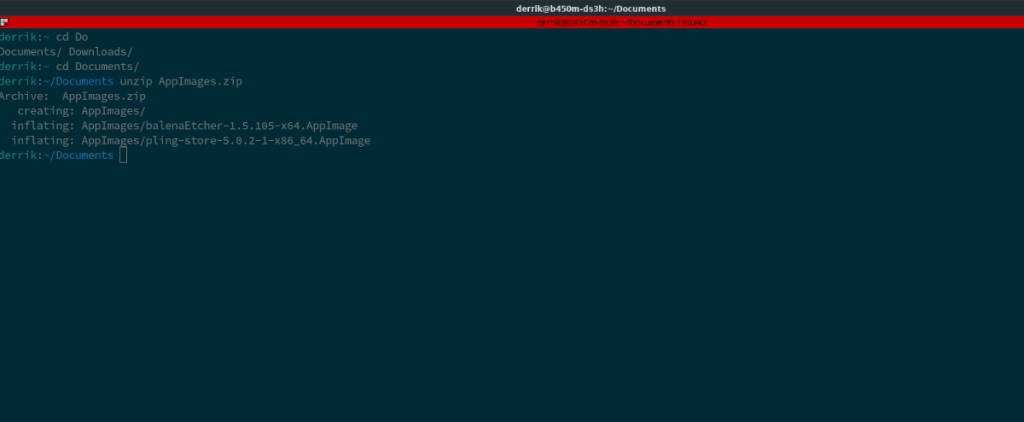 La herramienta Unzip no viene preinstalada en todos los sistemas operativos Linux que existen. En algunos sistemas operativos Linux, los usuarios deberán instalar manualmente la aplicación antes de intentar usar el comando Descomprimir.
La herramienta Unzip no viene preinstalada en todos los sistemas operativos Linux que existen. En algunos sistemas operativos Linux, los usuarios deberán instalar manualmente la aplicación antes de intentar usar el comando Descomprimir.
Antes de repasar cómo usar Unzip, debemos demostrar cómo instalarlo. Para comenzar a instalar la aplicación en su PC con Linux, debe tener una ventana de terminal abierta. Para abrir una ventana de terminal, presione la combinación de teclado Ctrl + Alt + T o busque "Terminal" en el menú de la aplicación.
Una vez que una ventana de terminal esté abierta y lista para usar en su sistema, siga las instrucciones de instalación de la línea de comandos a continuación para que Unzip funcione en su PC con Linux.
En Ubuntu Linux, la herramienta Unzip se puede instalar fácilmente usando el comando Apt a continuación en una ventana de terminal.
sudo apt install descomprimir
Si está en el sistema operativo Debian Linux, podrá instalar la aplicación Unzip usando el comando Apt-get a continuación.
sudo apt-get install descomprimir
En Arch Linux, podrá configurar la aplicación Unzip haciendo uso del siguiente comando Pacman en una ventana de terminal.
sudo pacman -S descomprimir
En Fedora Linux, es posible instalar la última versión de Unzip haciendo uso del siguiente comando de instalación de Dnf .
sudo dnf instalar descomprimir
Si es un usuario de OpenSUSE Linux, podrá poner en marcha la aplicación Unzip haciendo uso del siguiente comando de instalación de Zypper en una ventana de terminal.
sudo zypper instalar descomprimir
Descomprimir un solo archivo Zip es lo que la mayoría de la gente necesita hacer con el comando descomprimir . He aquí cómo hacerlo. Primero, ubique la ubicación de su archivo Zip en su computadora.
En este ejemplo, el archivo Zip está en el directorio de inicio (~), que es la carpeta en la que comienza la sesión del terminal cuando se abre.
Primero, ejecute el comando ls para ver el contenido del directorio de inicio.
ls
Busque en el indicador ls el nombre de archivo del archivo Zip. En este ejemplo, el archivo Zip se conoce como "test.zip".
Después de conocer el nombre del archivo Zip, es hora de extraer su contenido. Con el comando descomprimir , extraiga el archivo "test.zip".
descomprimir test.zip
Cuando finalice el comando, debería ver el contenido del archivo Zip en el directorio en el que se extrajo.
Además de descomprimir archivos individuales, es posible descomprimir varios archivos usando el comando Unzip en Linux. Para descomprimir varios archivos a la vez, haga lo siguiente.
Primero, use la terminal para acceder a la ubicación exacta de los archivos en los que residen sus archivos ZIP en el sistema de archivos. En este ejemplo, trabajaremos con archivos ZIP en el directorio "Descargas".
cd / home / NOMBRE DE USUARIO / Descargas /
Una vez dentro del directorio “Descargas, puede comenzar la extracción. Usando el comando a continuación, extraiga todos los archivos ZIP a la vez usando Descomprimir.
descomprimir '* .zip'
Cuando se complete el proceso de descompresión, se extraerán todos los contenidos de los archivos Zip en el directorio "Descargas".
Una de las características más útiles del comando descomprimir es la característica "l". Permite a los usuarios examinar un archivo Zip comprimido y ver su contenido sin tener que extraerlo. He aquí cómo usarlo.
Primero, abra una ventana de terminal y muévase a la ubicación exacta en la que se encuentra su archivo Zip. En este ejemplo, examinaremos un archivo Zip en el directorio "Documentos".
Para acceder al archivo Zip en el directorio "Documentos", usaría el comando CD para acceder a la carpeta Documentos.
cd / home / NOMBRE DE USUARIO / Documentos
Una vez dentro de la carpeta "Documentos", puedo ejecutar el comando descomprimir -l para ver el contenido del archivo Zip.
descomprimir -l MY_ZIP_ARCHIVE.zip
Después de ejecutar el comando unzip -l , Unzip imprimirá una lista de archivos dentro de su archivo Zip que puede revisar.
El comando Descomprimir tiene muchas características y opciones que no hemos cubierto en esta guía. Si desea obtener más información sobre el comando Descomprimir en Linux, le recomendamos que consulte el manual Descomprimir. Para acceder a él, ejecute el siguiente comando de terminal.
hombre descomprimir
Controle fácilmente los ordenadores de su red con KontrolPack. Conecte y administre fácilmente ordenadores con diferentes sistemas operativos.
¿Quieres realizar tareas repetidas automáticamente? En lugar de tener que pulsar un botón manualmente varias veces, ¿no sería mejor que una aplicación...?
iDownloade es una herramienta multiplataforma que permite descargar contenido sin DRM del servicio iPlayer de la BBC. Permite descargar vídeos en formato .mov.
Hemos estado cubriendo las características de Outlook 2010 con mucho detalle, pero como no se lanzará antes de junio de 2010, es hora de mirar Thunderbird 3.
De vez en cuando, todos necesitamos un descanso. Si buscas un juego interesante, prueba Flight Gear. Es un juego gratuito, multiplataforma y de código abierto.
MP3 Diags es la herramienta definitiva para solucionar problemas en tu colección de música. Etiqueta correctamente tus archivos MP3, añade carátulas de álbumes faltantes y corrige el VBR.
Al igual que Google Wave, Google Voice ha generado un gran revuelo en todo el mundo. Google busca cambiar la forma en que nos comunicamos y, dado que se está convirtiendo en...
Hay muchas herramientas que permiten a los usuarios de Flickr descargar sus fotos en alta calidad, pero ¿hay alguna forma de descargar Favoritos de Flickr? Recientemente, descubrimos...
¿Qué es el sampling? Según Wikipedia, «es el acto de tomar una porción, o muestra, de una grabación de sonido y reutilizarla como un instrumento o...
Google Sites es un servicio de Google que permite alojar un sitio web en su servidor. Sin embargo, existe un problema: no incluye una opción integrada para realizar copias de seguridad.



![Descarga FlightGear Flight Simulator gratis [Diviértete] Descarga FlightGear Flight Simulator gratis [Diviértete]](https://tips.webtech360.com/resources8/r252/image-7634-0829093738400.jpg)




